Come per l’Avvio in Modalità Utente Singolo in CentOS/RHEL 8
Modalità Utente Singolo (a volte conosciuto come Modalità di Manutenzione) è una modalità in sistemi operativi Unix-like come Linux funzionano, dove una manciata di servizi vengono avviati all’avvio del sistema per le funzionalità di base per attivare un singolo superuser eseguire alcune attività critiche.
In modalità utente singolo, i servizi non verranno avviati e nessuno degli utenti può accedere ad eccezione di root. Inoltre, il sistema non richiederebbe il login, il che significa che non è necessaria una password per ottenere l’accesso root.
In questo tutorial, descriveremo come avviare in modalità utente singolo su CentOS 8 / RHEL 8. Si noti che praticamente questo ti aiuterà a entrare nella modalità di emergenza e accedere a una shell di emergenza.
Come avviare in modalità utente singolo
Riavvia il tuo server CentOS 8 o RHEL 8 e vai alla schermata del boot loader di grub interrompendo l’avvio automatico e scegli la prima riga che include il kernel (Nel caso in cui tu abbia più linee del kernel scegli quella appropriata che si adatta al tuo ambiente). Di seguito è riportata la schermata del boot loader CentOS 8,
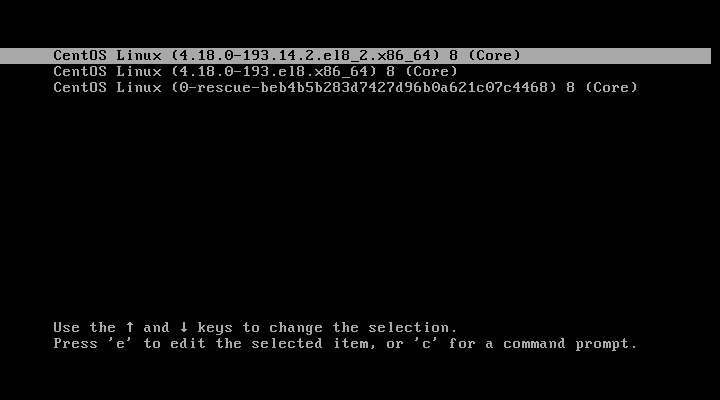
Per entrare in modalità utente singolo, selezionare il kernel e premere e modifica argomenti del kernel.
Ora, dovresti vedere le informazioni sul sistema operativo selezionato come disco rigido, partizione di root, posizione del kernel, crash kernel e initrd (disco ram iniziale).
Vai alla riga che inizia con linux usando la freccia su e giù, quindi elimina l’argomento ro.
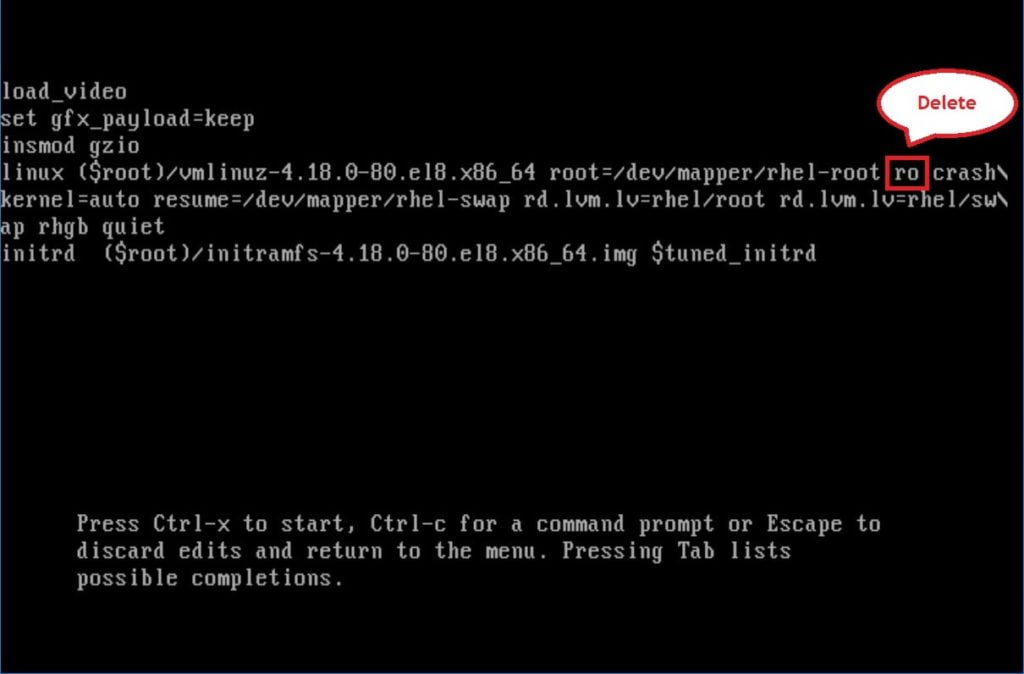
Aggiungi questo rw init=/sysroot/bin/sh nella riga. Una volta fatto, premere Ctrl+x.
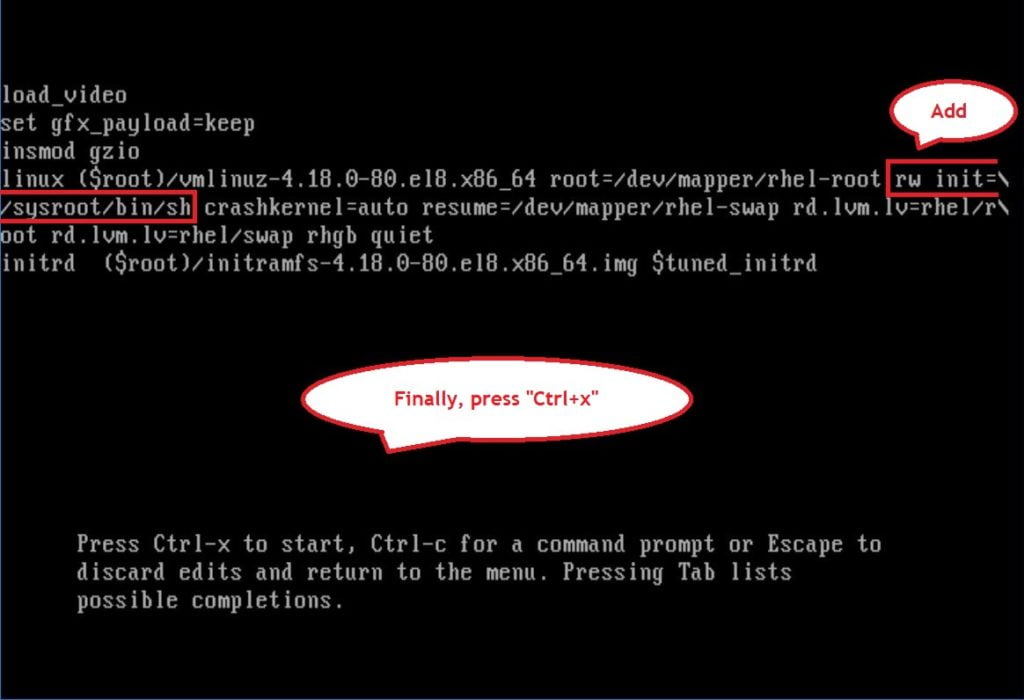
Ora, monta il file system root con il comando chroot.
chroot /sysroot
Ora, la modalità utente singolo è completamente pronta per l’uso. Una volta risolto il problema per uscire dalla modalità utente singolo, procedere come segue.
CentOS/RHEL 7/8 utilizza SELinux per impostazione predefinita, quindi crea il seguente file nascosto, che eseguirà automaticamente una rietichettatura di tutti i file al prossimo avvio.
# touch /.autorelabel
Infine, eseguire il comando sottostante per riavviare il sistema. In alternativa, digitare il comando “exit” due volte per riavviare il sistema.
# reboot -f